1、 在计算机中,打开Foxtable软件,打开创建好的表格,表格中有数据,可以看到当前统计模式为合并模式,如下图所示。

2、 接着,在【数据统计】的菜单上,鼠标左键选择【合并模式】下的【切换合并模式】,如下图所示。
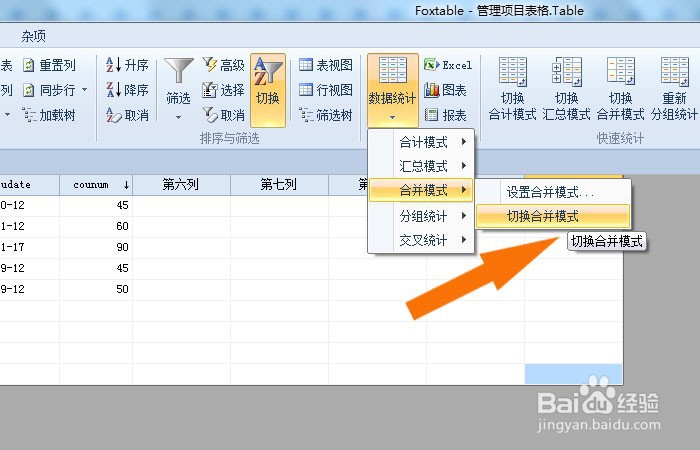
3、 然后,在【数据统计】的菜单上,鼠标左键选择【分组统计】下的【设置分组统计】,如下图所示。
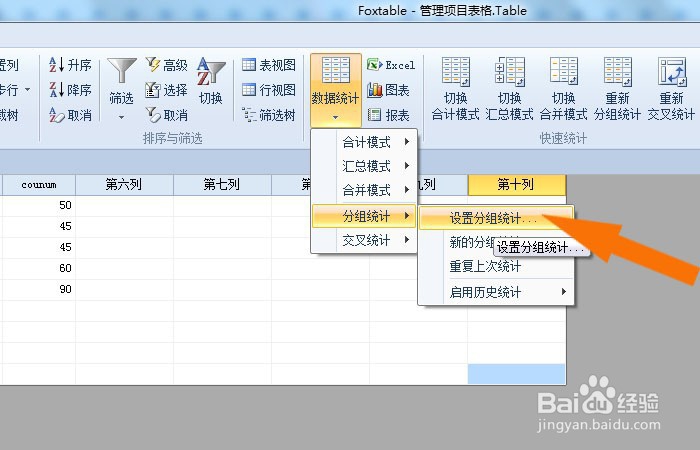
4、 接着,在【分组统计】的窗口上,输入分组统计的表格名称,如下图所示。

5、 然后,鼠标左键单击【分组统计选项】,选择分组的字段名,如下图所示。

6、 接着,在【分组统计类型】的下拉列表中选择,比如累计型分组,如下图所示。

7、 最后,鼠标左键单击【确定】按钮,可以看到表格中的数据显示为对数据的分组统计表格了,如下图所示。通过这样的操作就学会了在Foxtable表中设置分组统计了。

